cmd刷新网络命令 win10如何使用命令行刷新IP地址和网关信息
更新时间:2023-06-13 11:04:23作者:jiang
cmd刷新网络命令,在网络连接时,我们经常遇到网络不稳定或者无法连接的情况,此时我们需要刷新IP地址和网关信息来解决问题。Win10系统提供了命令行刷新网络的功能,该功能能够快速有效地解决网络问题。在本文中我们将介绍如何使用cmd刷新IP地址和网关信息,帮助大家更好地应对网络问题。
win10如何使用命令行刷新IP地址和网关信息
方法如下:
1.按【win+r】组合键打开运行对话框
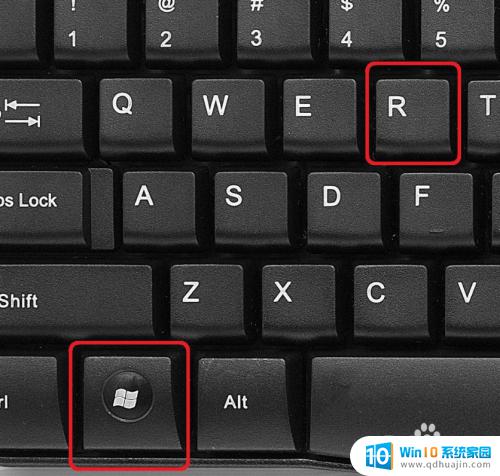
2.输入【cmd】,点击【确定】
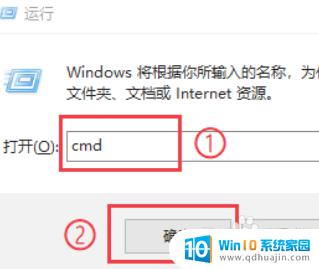
3.在命令窗口中输入【ipconfig /release】,按回车键即可清空缓存的IP地址和网关
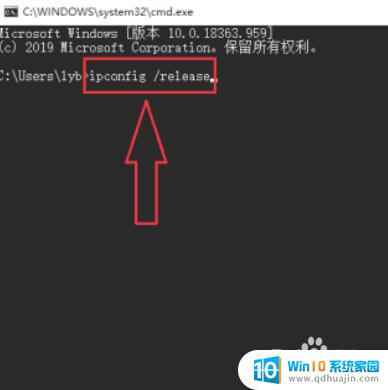
4.找到【以太网适配器 以太网】,即可发现IP地址和网关已被清空
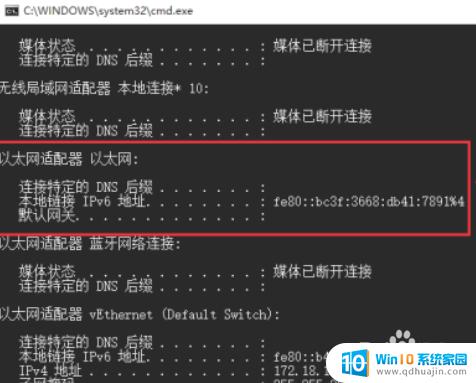
5.在命令窗口中输入【ipconfig /renew】,按回车键即可重新获取IP地址和网关
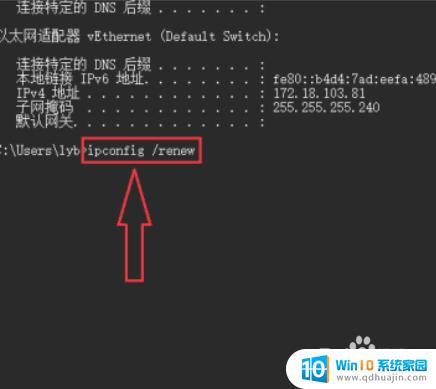
综上所述,使用命令行刷新IP地址和网关信息对于解决网络问题非常有帮助。无论是在Windows10还是其他操作系统中,掌握这些基础的网络命令都是必不可少的。通过简单的操作,我们可以轻松快速地解决网络连接的各种问题,提高了工作效率和生活品质。
cmd刷新网络命令 win10如何使用命令行刷新IP地址和网关信息相关教程
热门推荐
win10系统教程推荐
- 1 怎么把锁屏壁纸换成自己的照片 win10锁屏壁纸自定义设置步骤
- 2 win10wife连接不显示 笔记本电脑wifi信号不稳定
- 3 电脑怎么定时锁屏 win10自动锁屏在哪里设置
- 4 怎么把桌面文件夹存到d盘 Win10系统如何将桌面文件保存到D盘
- 5 电脑休屏怎么设置才能设置不休眠 win10怎么取消电脑休眠设置
- 6 怎么调出独立显卡 Win10独立显卡和集成显卡如何自动切换
- 7 win10如何关闭软件自启动 win10如何取消自启动程序
- 8 戴尔笔记本连蓝牙耳机怎么连 win10电脑蓝牙耳机连接教程
- 9 windows10关闭触摸板 win10系统如何关闭笔记本触摸板
- 10 如何查看笔记本电脑运行内存 Win10怎么样检查笔记本电脑内存的容量
win10系统推荐
- 1 萝卜家园ghost win10 64位家庭版镜像下载v2023.04
- 2 技术员联盟ghost win10 32位旗舰安装版下载v2023.04
- 3 深度技术ghost win10 64位官方免激活版下载v2023.04
- 4 番茄花园ghost win10 32位稳定安全版本下载v2023.04
- 5 戴尔笔记本ghost win10 64位原版精简版下载v2023.04
- 6 深度极速ghost win10 64位永久激活正式版下载v2023.04
- 7 惠普笔记本ghost win10 64位稳定家庭版下载v2023.04
- 8 电脑公司ghost win10 32位稳定原版下载v2023.04
- 9 番茄花园ghost win10 64位官方正式版下载v2023.04
- 10 风林火山ghost win10 64位免费专业版下载v2023.04